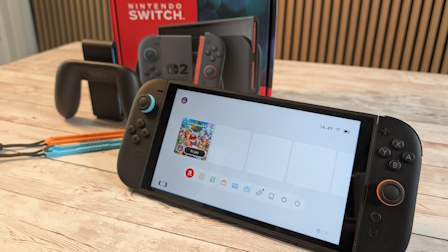|
|||||||
|
|
|
 |
|
|
Strumenti |
|
|
#1 |
|
Senior Member
Iscritto dal: Jun 2008
Messaggi: 1599
|
[Ubuntu]-cambiare tema
..
Ultima modifica di Burke : 18-11-2008 alle 22:13. |
|
|

|
|
|
#2 | |
|
Messaggi: n/a
|
Quote:
|
|

|
|
|
#3 | |
|
Moderatore
Iscritto dal: Feb 2003
Città: Anagni/Firenze
Messaggi: 9130
|
Quote:
http://www.gnome-look.org/ Per installare il tema è semplicissimo: Dal menu Sistema, sotto Preferenze, scegliamo la voce Aspetto e sarà mostrato il programma per la configurazione dell’aspetto di Gnome (gnome-appearance-properties).  Si presenta come una finestra composta da 5 schede: Tema, Sfondo, Tipi di carattere, Interfaccia e Effetti visivi. Quella che interesserà noi è certamente la prima: Tema. In fondo troviamo vari pulsanti, uno dei quali è Installa, che consente di installare un tema già salvato su disco, ad esempio scaricato dal sito, semplicemente cliccando il collegamento Download. Basterà selezionare il file dopo aver cliccato installa per installarlo. L’altra maniera più diretta è quella di trascinare il collegamento Download dalla pagina del tema alla finestra Preferenze dell’aspetto. Proprio così, trascineremo il collegamento, quello che sul sito riporta Murrina-LemonGraphite (1.8 kb) nella finestra Aspetto. Il puntatore del mouse prenderà la forma di una mano che trascina un foglietto.  Rilasciamo il tasto sinistro del mouse e sarà mostrata la finestra di download e di installazione del tema. Al termine dell’operazione sarà chiesto se applicarlo subito oppure continuare ad usare il tema attuale.  Possiamo scegliere l’opzione che preferiamo, nel caso l’applicassimo subito vedremmo la finestra dei temi con i nuovi colori e i nuovi controlli.  Il tema corrente sarà chiamato Personalizzato, si tratta infatti di un tema composto dal precedente tema da noi usato (quello predefinito è Human), con lo stile Murrina-LemonGraphite. Cliccando Personalizza possiamo vedere il componente appena installato.  Se vuoi che anche quando usi il comando "sudo" Ubuntu applichi il tuo tema personalizzato alle applicazioni così aperte, da terminale dai questo comando: Codice:
sudo ln -s ~/.themes /root Codice:
sudo ln -s ~/.themes /icons Un saluto a tutti... masand
__________________
Regole Sezione Linux - [Ubuntu] HWupgrade Clan - Installare Ubuntu 13.10 64bit su Asus N56JR |
|
|
|

|
|
|
#4 |
|
Senior Member
Iscritto dal: Jun 2008
Messaggi: 1599
|
..
Ultima modifica di Burke : 18-11-2008 alle 22:13. |
|
|

|

|
| Strumenti | |
|
|
Tutti gli orari sono GMT +1. Ora sono le: 23:14.